来源:网络 作者:佚名
到这一步其实就完成了绘制,但是细节的部分还需要我们进一步优化。主要体现是在细节的位置,比如中间积木的线条交接的位置就不够干净,有很多不需要的小边角,这在线条的状态是没办法完善的,需要进一步扩展外观之后才能修饰。
STEP 22我们首先将整个线条图案都进行扩展外观,进入【对象>扩展外观】,其他的部分基本都没什么问题,就是用3D工具绘制的立体形状细节需要优化,这也是为什么我们最后增加三个小的立方体的时候用平面线条来解决。
当然,中间的积木其实也可以用平面线条绘制,但是因为它的造型相对复杂,所以很难把握它的比例,我们才借助3D工具的这个能力。
大家可以看到这里有很多的不完美的接角:
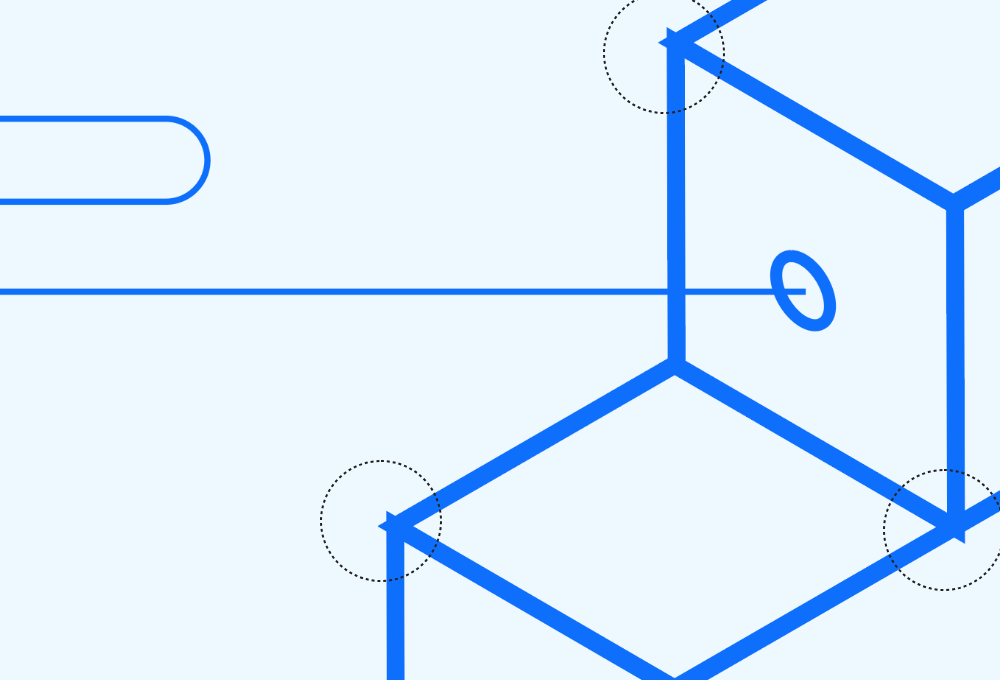
经过扩展后,我们就可以利用直接选择工具来调整这些边角,这时大家要兼顾到整个线条的粗细,因为我们已经不是按照线条的对象来编辑图形了。
处理后的图形已臻完美:
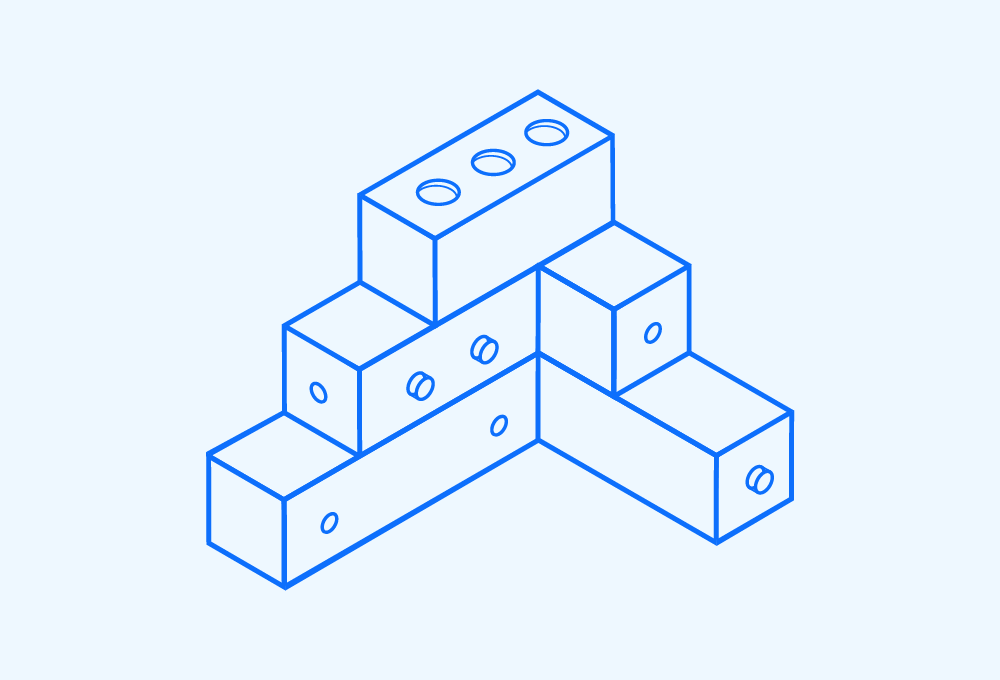
最后利用生成器工具将部分的块面填充蓝色调(#D7ECF9、#C7E8F9),增加的这两个颜色略比主色深一点,以表现阴影的部分,或增加视觉重量的作用。更深的那个色调用在比较小的区域。
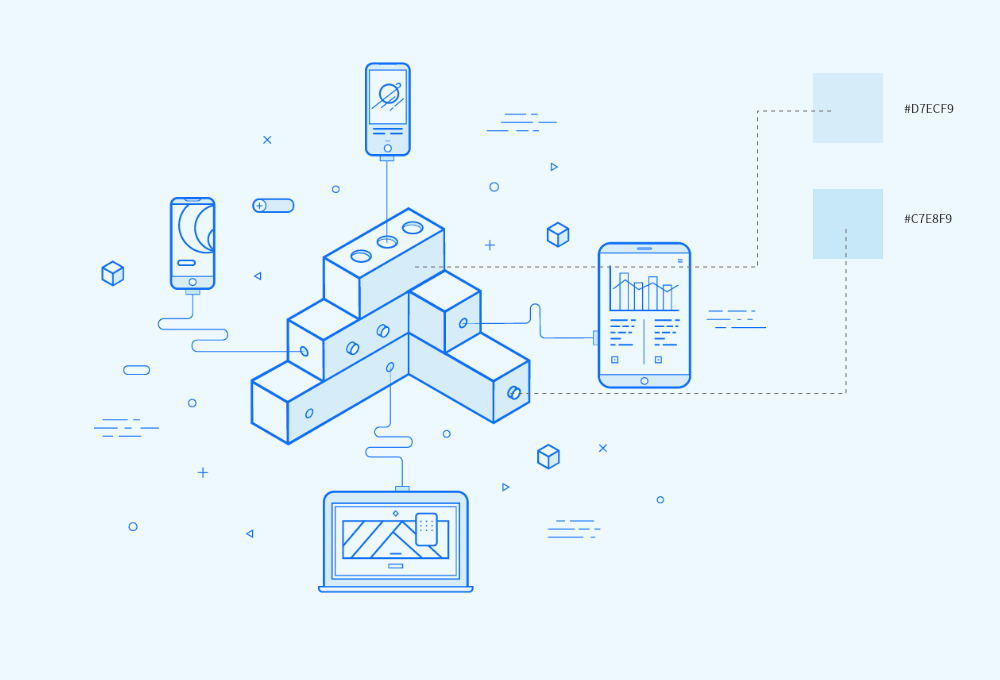
文字的部分,我们采用了相同的线条描绘的方式来设计,然后增加文案。最后的效果如下:
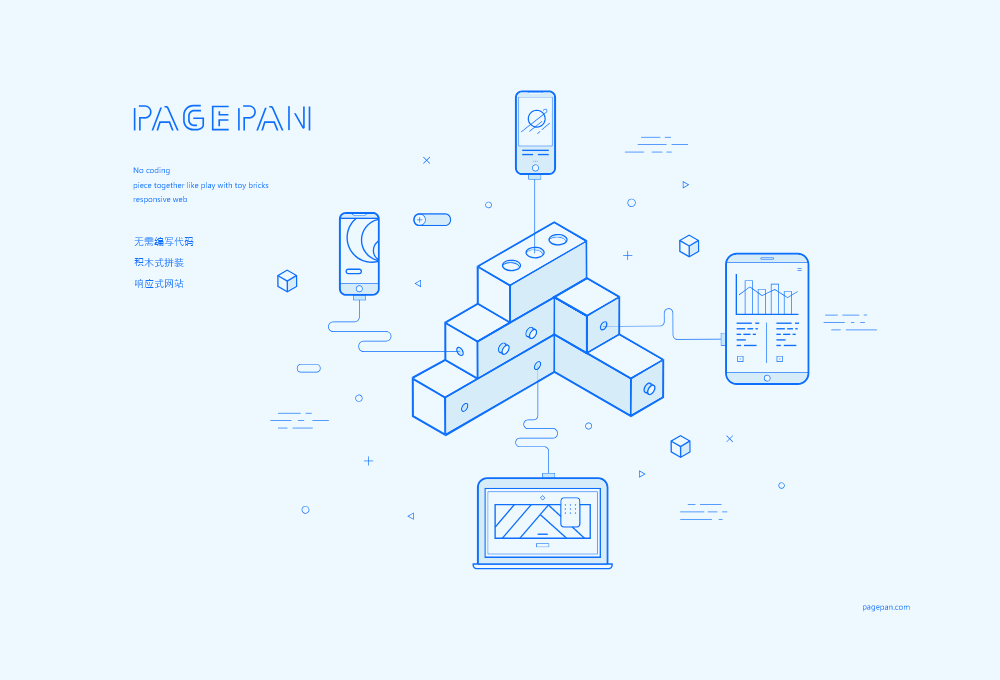
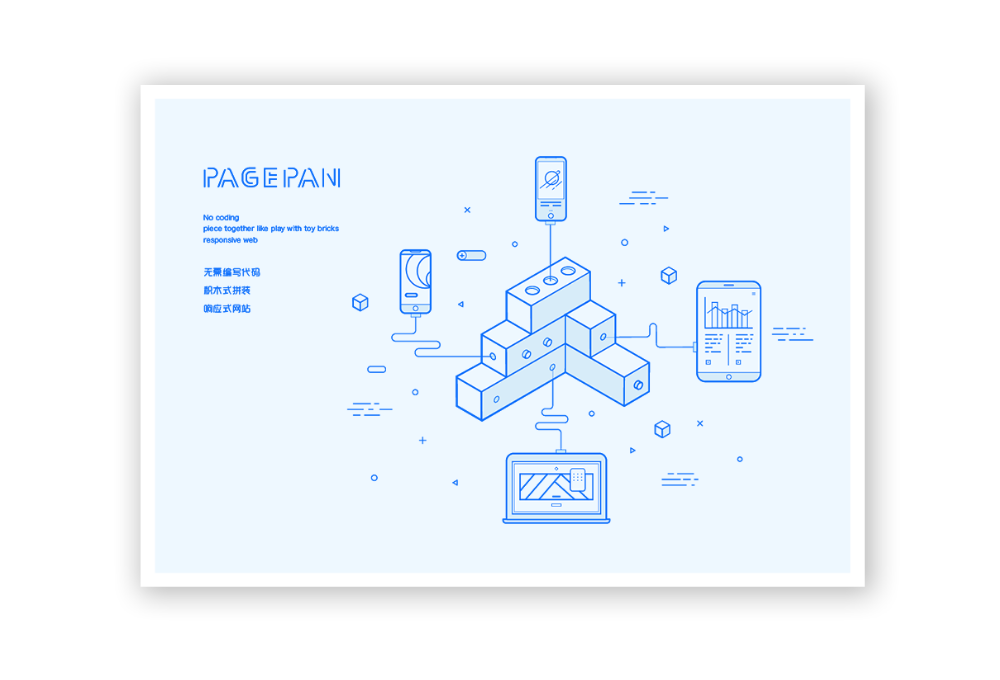
线条是扁平化风格的一种,如果大家平时练习了图标的画法(不是在需要用图标的时候拿现成的网上的资源),那么你对线条的掌控能力就能日益增进。最好的学习就是自己动手做,因为有太多不可说的技巧,是必须自己体会过才理解的。
如果觉得这个教程比较复杂,那么你可以从一些基础的几何图形、小物件开始练习,所以这是非常适合初学者夯实基础的。如果觉得这个教程过于简单,我也建议大家多尝试一些新的画法,比如可以把对象改为别的物体,自己创作不一样的场景。也可以换成别的色彩,还可以增加纹理。把木纹、水纹等等增加到平面中,会出现非常特别的效果。